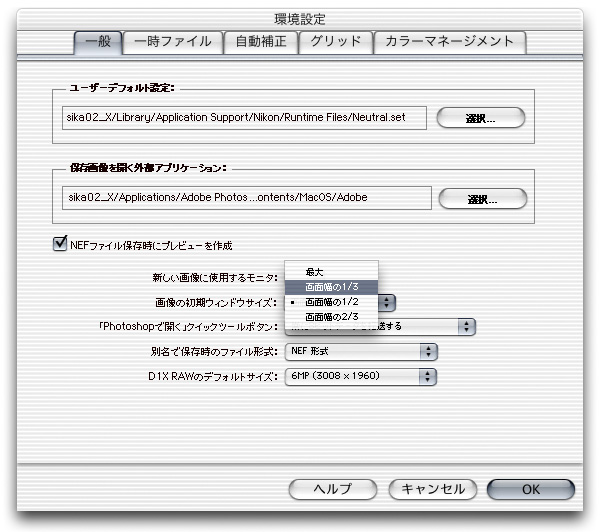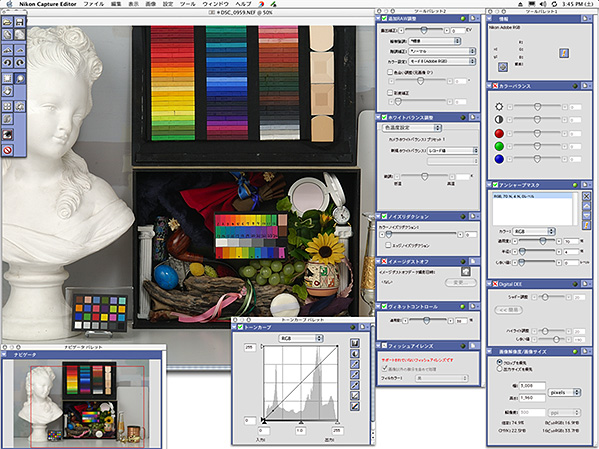
35mm版デジタルカメラのRAW展開ソフトの中でも、もっとも高機能の代表選手Nikon Capture Editor は早くもv4.0となります。このソフトはできることが多すぎるくらいですので少々持て余しぎみの方もいらっしゃるでしょう。
全てのパレットを開いた全体のイメージです。イメージダストオフや、フィッシュアイレンズ、Digital DEEなどのパレットが増えています。また、各パレットが動作中はグリーンのランプがつくようになりました。
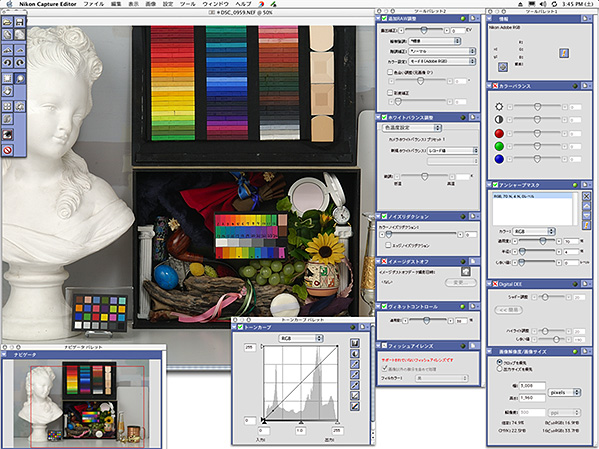
実際の調整の順に解説しましょう。まず、何といってもホワイトバランスから調整します。ホワイトバランスと露出が適正に取れていれば、撮影は成功したといえるのです。ホワイトバランスを取るにはあらかじめセットされたバランス値を選択する[色温度設定]があり、この手のRAW展開ソフトの中ではもっとも細かい設定が可能になっています。
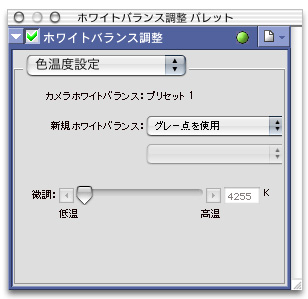
ポップアップメニューから使用したい光質を選択します。
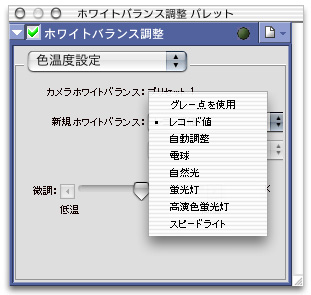
それぞれの光質にはバリエーションがあり、蛍光灯にも五種類の設定があります。
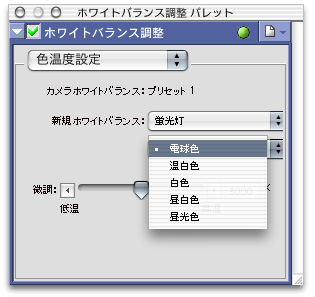
さらに色温度を好みに合わせて微調整する機能もあります。雰囲気を好みの方向に振りたいときには重宝します。
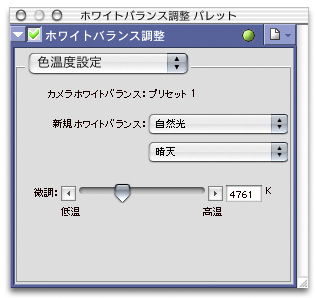
もう一つ、これがもっとも使いやすいのですが、データ上の任意の白、及びグレイ点をスポイトしてバランスを取る[グレー点を測定]があります。[グレー点を測定]は白くしたい場所をスポイトでクリックすればいい訳です。画像の中に確実に白、あるいはグレイと判断できる部分がある時にはもっとも正確な方法です。
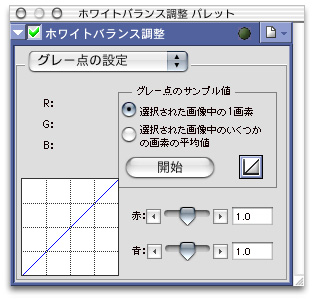
また、白、あるいはグレイの数箇所を指定し、その平均値をとる方法があり、後者はさらに正確なグレイバランスを決定することが出来ます。電球光と外光というミックス光の場合のバランスを取る時にも威力を発揮します。それぞれの光が当たった部分を一回ずつスポイトすれば、平均値を求めることが出来ます。自然光を生かしたければ、電球に照らされた白を一〜二回多くスポイトすれば、より自然光によったグレイバランスを取ってくれ、筆者がもっとも頻繁に使用する機能の一つで、Nikon Capture Editor の価値を高めている部分でもあります。それでも気に入らない、あるいはバランスが難しい時には情報パレットと右下のスライダを使用して、さらに確実に追い込むことも出来ます。
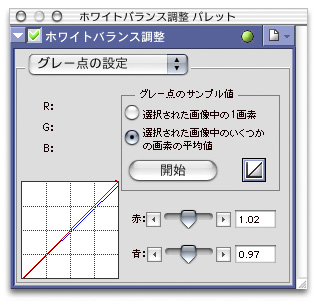
ホワイトバランスが決定された後は露出の調整です。
Nikon Capture Editor 操作する上で次に重要なパレットは追加RAW調整、トーンカーブの二つでしょう。ホワイトバランスと並んで画像の品質に大きくかかわる部分です。ただしヒストグラムは露出を設定する諧調補正、カラースペースなどによって変化します。そこで私の場合はトーンカーブや露出補正のまえに他のパラメータを決定することにしています。
追加RAW調整パレットは輪郭強調のパラメーターが“しない”を含めて6段階になった以外に変更はありません。RAWデータを扱う場合は基本的にシャープネスはアンシャープマスクパレットでかけますので、ここでは“しない”を選択します。Jpegデータの場合はカメラ側であらかじめ弱か、やや弱を選択しておく事が必須になります。
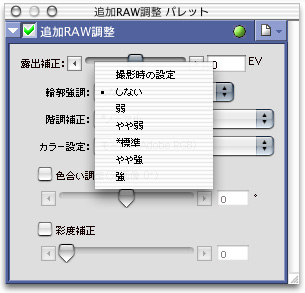
諧調補正は基本的にノーマルを選択します。被写体に当てる光を能動的にコントロールできない場合でノーマルではレンジに入りきらない時はコントラストLowを選択します。どんよりした曇りの日であれば、コントラストHIGHを選択してもいいでしょう。個人的にはここにコントラスト HIGH と Low の中間が欲しいところです。
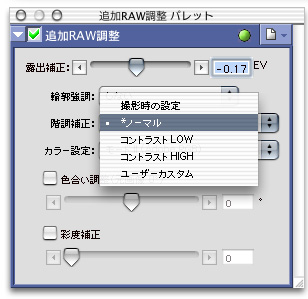
カラー設定は印刷目的であるならばモード1か、モード2を選択します。
モード1はsRGBで必要十分な発色をします。使いやすく、自然な色合といえます。
モード2は、 AdobeRGBのカラースペースで、色域は広いものの、比較的地味な発色をします。データの損失を最大限に押さえたプロ用の作りになっていますので、TIFFに展開後の画像処理は必須となり、これは印刷向きといえます。
モード3はインキジェットプリンタなどで直接出力する時、あるいはすぐに印刷に持ち込む時などに重宝します。ただし、やや派手目に発色させるチューニングになっていますので、モード3で出力した画像を再調整するのはお薦めできません。
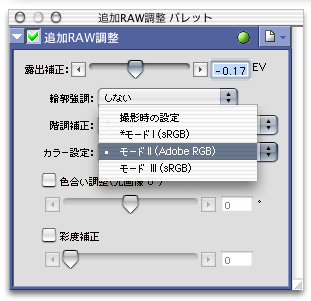
トーンカーブにも変更は見られません。それでももっとも重要な部分になるでしょう。それはこの二つのパレットをもって露出を完ぺきに調整することが出来るからです。作例はやや露出がオーバー気味で、石膏像の一部が飛んでしまっています。これは画面を見るよりもトーンカーブのパレットに同時に表示されたヒストグラムを見れば一目瞭然です。そこで追加RAW調整パレットの露出補正を使用してバランスを取ります。調子を残したい白は完全にグラフの内側、それも245あたりまでを上限とします。同じく調子を出したい黒は20から30を下限としますが、とにかく、はイエスとライトを除いて、最低限は0から255に収まるようにしたいものです。
また、この作業は通常の被写体であれば、コントラストをノーマルにして、トーンカーブパレットのヒストグラムを観察します。このままではハイライトが飛んでいますね。そこで露出補正のスライドバーをアンダー側に移動させます。
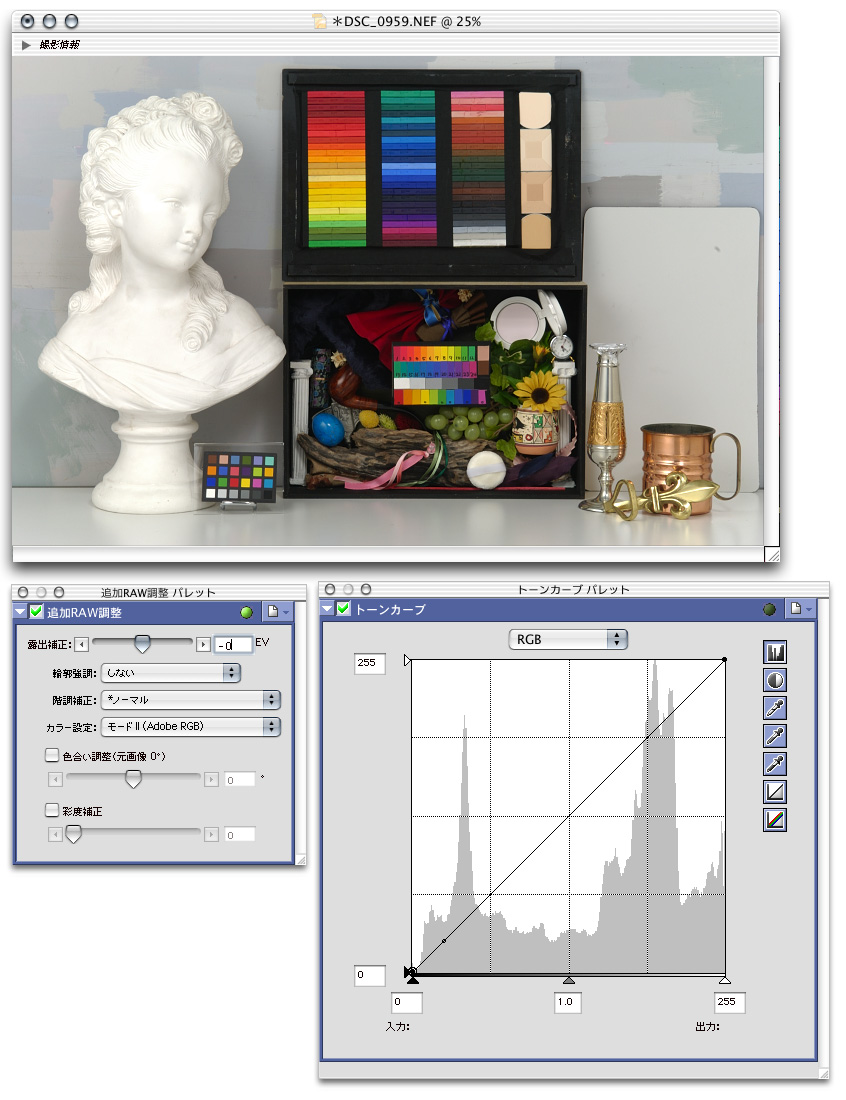 ハイライトが戻ってきました。実はここで行ったことはトーンカーブやレベル補正とは全く次元が異なる作業です。もともとRAWデータに記録されている明るいデータの残っている部分にシフトしただけなのですから。つまりデータを全くいじめないで、撮影時に露出を無段階に変化させているのとほとんど同じことをここで再現しているのです。再現性がない、あるいはおちついて露出を決められない時ほどRAWデータで撮影することをお勧めする意味の1/3はここにあります。ヒストグラムを確認しながら、この状態をコントロール出来るのがNikon Capture Editor の強みです。また露出補正でカバーできないほどダイナミックレンジが広い時は諧調補正でコントラスト Low を選択してもう一度調整してみます。
ハイライトが戻ってきました。実はここで行ったことはトーンカーブやレベル補正とは全く次元が異なる作業です。もともとRAWデータに記録されている明るいデータの残っている部分にシフトしただけなのですから。つまりデータを全くいじめないで、撮影時に露出を無段階に変化させているのとほとんど同じことをここで再現しているのです。再現性がない、あるいはおちついて露出を決められない時ほどRAWデータで撮影することをお勧めする意味の1/3はここにあります。ヒストグラムを確認しながら、この状態をコントロール出来るのがNikon Capture Editor の強みです。また露出補正でカバーできないほどダイナミックレンジが広い時は諧調補正でコントラスト Low を選択してもう一度調整してみます。
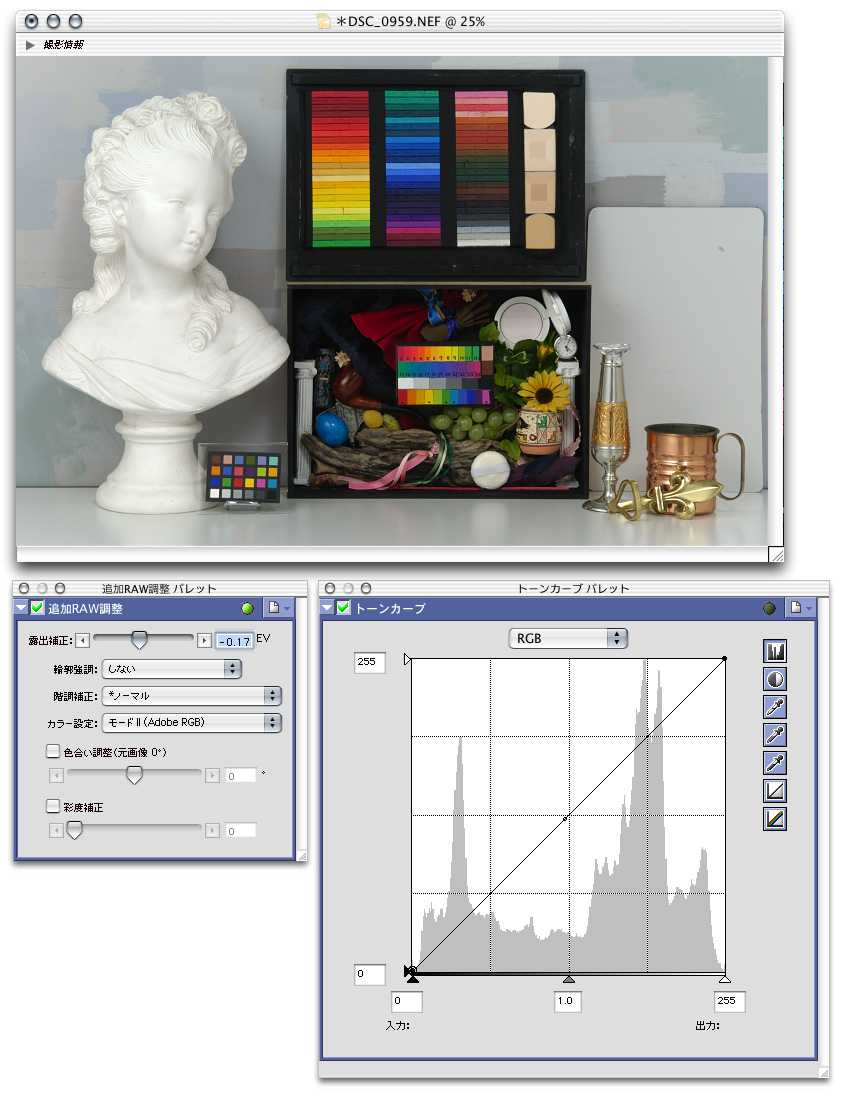
RGBのハイライト側が揃って入れば、ホワイトバランスは失敗していないといえるでしょう。
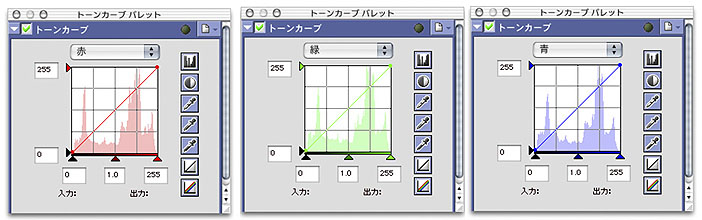
トーンカーブを調整し、露出を再調整しました。シャドウをやや持ち上げたことによりさらに露出を少し下げています。このあたりもヒストグラムを確認しながら操作できますので安心です。
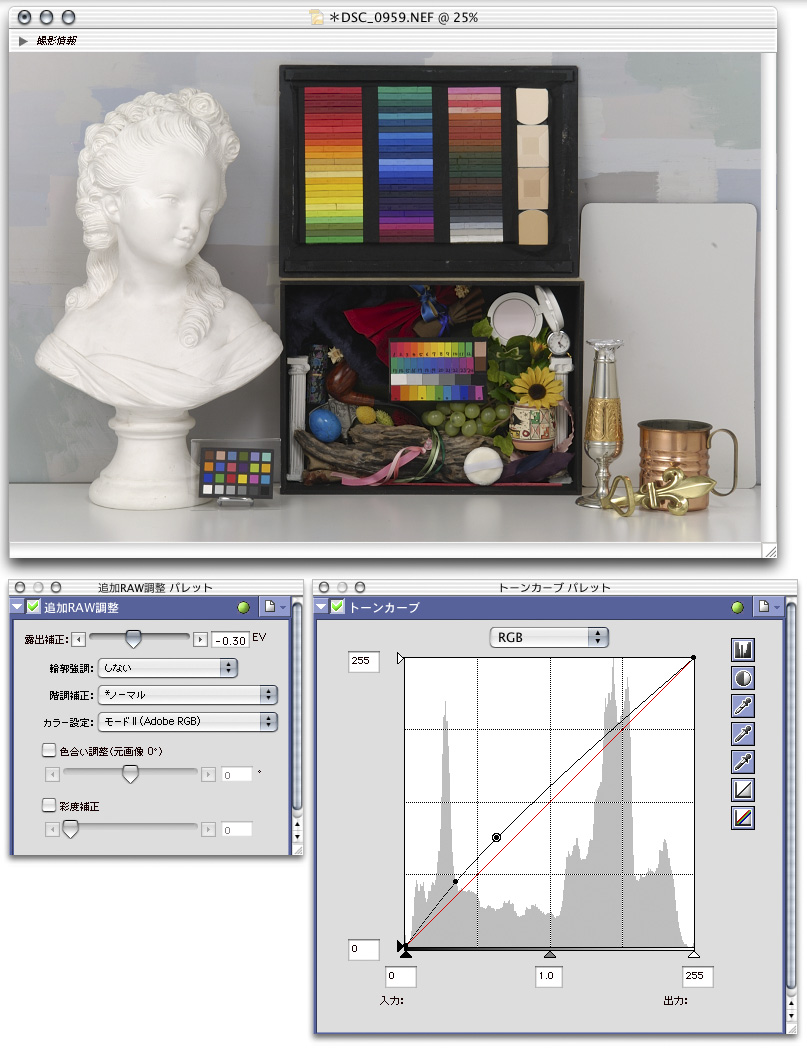
Nikon Capture Editor のアンシャープマスクも非常に高機能で、ページ数の関係で詳しくは解説できませんが、半径を5%程度の高周波成分にかけるシャープネスを利用するのがもっとも有効です。インキジェットプリンタや印画紙出力には最適なシャープネスがかかります。逆に言いますとここでシャープネスをかけてやらねば、のっぺりした写真ができてしまうということです。印刷に回す場合はこれにさらにPhotoshop などでエッジを立てるシャープネスをかけるべきですが、それはソフトウエア分解をする側のお仕事といっていいでしょう。
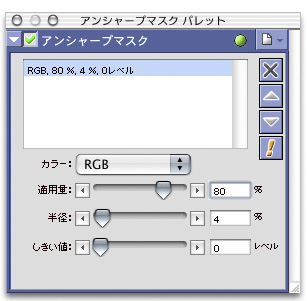
新規に追加された機能にDigital DEEと言うシャドウとハイライト部分のコントラストを調整する機能があります。作例のようにハイライトの諧調を出すために少々アンダー目に振ってしまった画像のシャドウ部分を持ち上げる時に有効です。しきい値を調整することにより、シャドウとハイライトの境目を位置を変更でき、70から190の間で使いやすそうです。情報パレットでハイライト、シャドウを確認しながら調制すると良いでしょう。
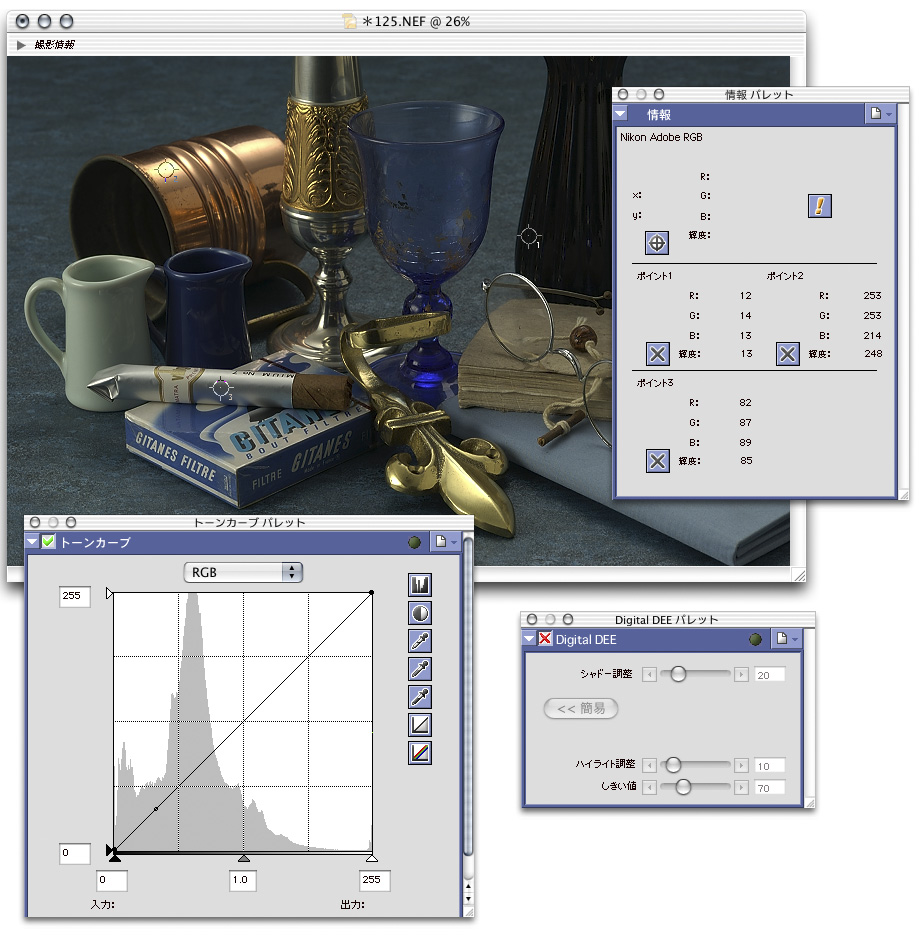
シャドウ部を20ポイントほど明るくしました。トーンカーブより直感的に使えますが、やや処理に時間がかかるのが難点です。
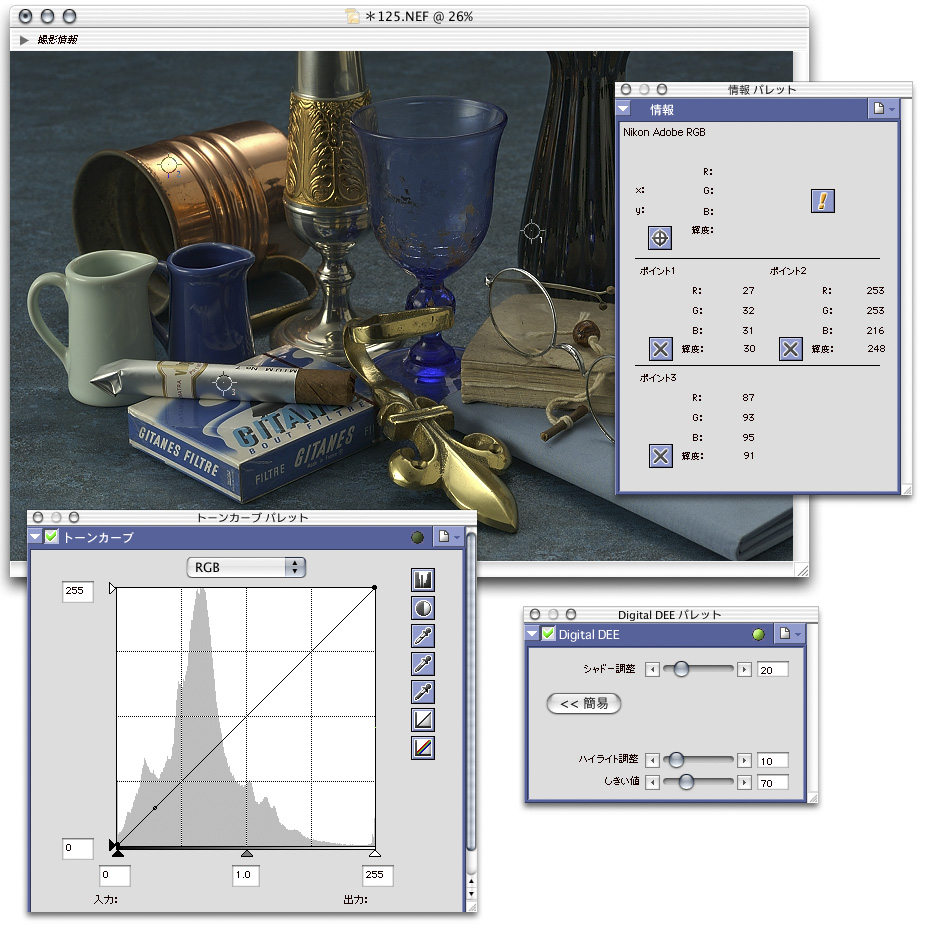
今回の新機能の目玉がイメージダストオフです。ワンショットタイプのデジタルカメラは、常にCCD直前のごみの問題に悩まされており、ついにソフトウエアー的にそれを解消するコマンドの登場です。方法としてはその撮影セッションの前か後に(途中でも可)絞りをいっぱいに絞りグレイの被写体を(絞りオートで白いもの撮影すれば、当然グレイになる)撮影して、ごみの位置を特定するようです。その後はごみ取りしたいデータにそのごみの位置データを適用してターゲットのごみだけ取り去る、と言うもので、グレイバックの撮影には特に威力を発揮します。まさしく、私のスタジオはおかげさまで画像処理の時間が半分以下に短縮されました。(という事は画像処理をしているつもりの時間のほとんどはごみ取りしてたのかしら?)
Nikon D2H を使用すると面倒な手間なくダストオフ画像を拾得できます。
拾得しておいたイメージダストオフデータを適用したいホルダと一緒にいれておきます。

ごみ取り処理をする画像を開き変更ボタンを押す
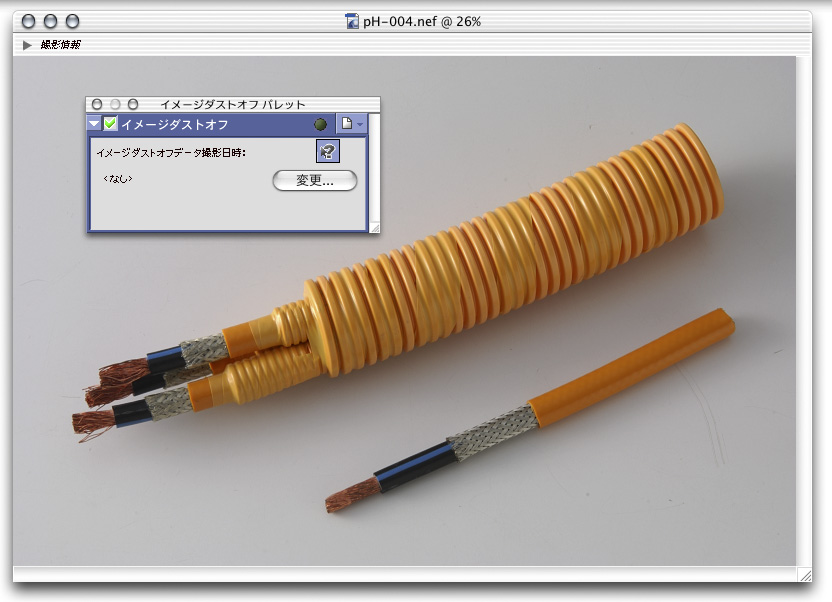
イメージダストオフ画像のあるフォルダを指定する
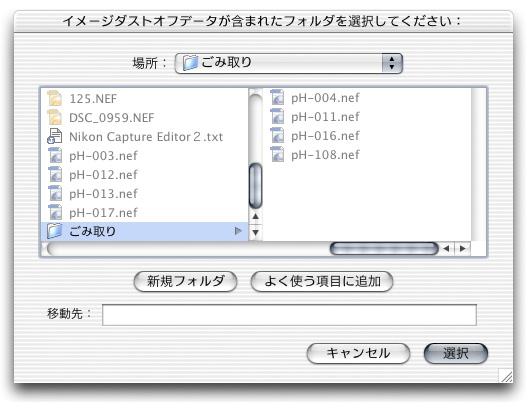
筆者のNikon D1X は、このところごみが少なく、探すのに苦労したくらいですが、やっと3箇所にぼやけた埃が見つかりました。
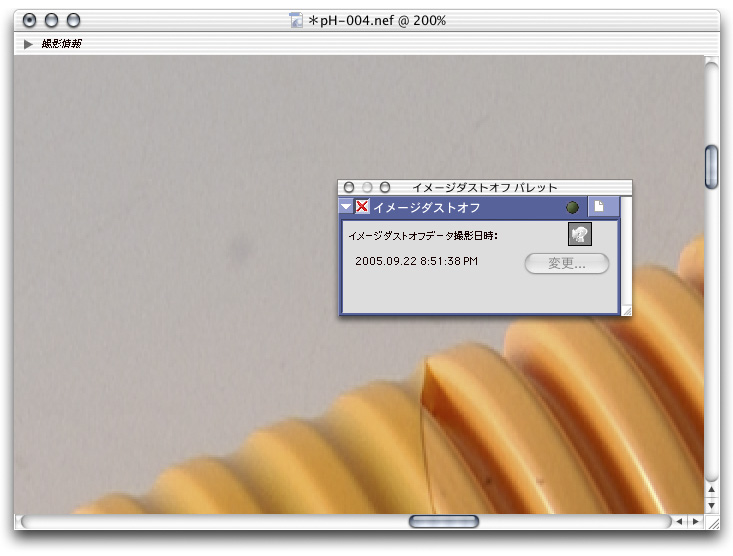
処理をするとこの通り。無地部分のごみを選択的に消し去ってくれるので私のように大量のがゾウ処理をしなければならない人間にはありがたい機能です。ただし、ごみデータを読み込むのに1.42Gデュアルのマシンで60秒ほどかかってしまうのは将来に期待したいところです。(あるいはそのセッションのごみ取りだけをバッチでかけるようにすれば良いのかもしれません。通常この作業は全く同じ作業になるはずですから。)尚、ペンティアムIV 2.2GHz、メモリー512MBのマシンでは21秒程度で処理出来ました。G5デュアルなら、同じかそれ以上の早さを期待できそうです。
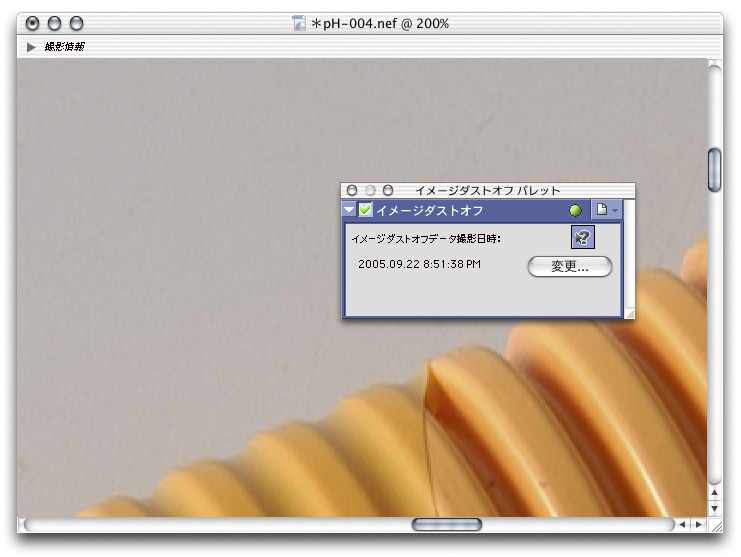
ただしこのままではまだ使いやすい機能だとはまだ言えません。先程も書いたように、一枚ずつ処理していては気が遠くなります。他のパラメーターはそのままで、バッチ時にごみ取りだけ追加する、あるいは画像解像度のみを変更するような融通のあるシステムに成長してくれると、ほんとに便利だといえるでしょう。私のスタジオではサーバに取り込み後、自動監視バッチでごみ取りだけを処理させ、さらに別のマシンで微調整を行い、もう一台のマシンで TIFFに書き出すというやや複雑なシステムを組んでいますが、それでも撮影から処理までを一人でこなすことができます。
その他の目に付いた追加機能に調子を崩したハイライトを表示する機能が付いきました。ヒストグラムだけでは理解しきれない時に便利でしょう。
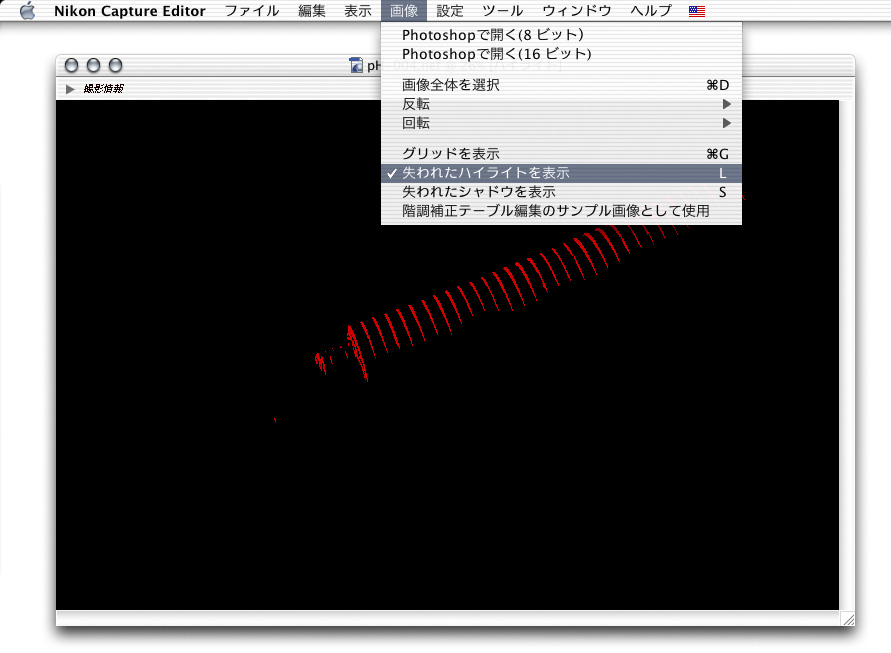
直接Nikon Capture Editor からPhotoshop で開く機能も追加されています。その際に16ビットと8ビットが選択できます。
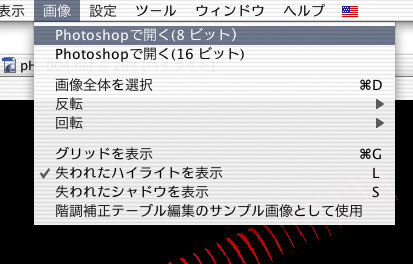
また、画像をオープンする際にどの程度の大きさでオープンするか、と言う機能も追加されています。細かな部分ですが、実際の使用時にはかなり嬉しい追加機能でした。